Casi todos utilizamos Photoshop en algún momento de nuestra vida, para graficar un trabajo de la universidad, para retocar las fotos familiares ó para corregir alguna fotografía antigua… pero muy pocas veces nos interesamos en conocer un poco más a fondo este potente programa.
Una de las herramientas, que siempre esta presente pero que casi nunca le prestamos atención, es el Histograma de Photoshop. Y esta herramienta, su funcionamiento, su importancia y algunos ejemplos de su uso, es lo que vamos a ver en este pequeño tutorial.
¿Qué es el Histograma?
Para empezar, el histograma es un gráfico de barras que nos muestra la tonalidad de las sombras que conforman la imagen. Por ejemplo, una fotografía de 8 bits en escala de grises, tiene sólo un canal y utiliza 256 tonalidades (grises). El negro tiene un valor “0” y el blanco “255”. Cada uno de los números dentro de éstos, representan una tonalidad gris.

Entonces, el histograma nos es más que una gráfica de 256 niveles y cada uno de estos representa la frecuencia con que un número de nivel determinado (una tonalidad gris) se da en la fotografía. Luego veremos unas imágenes para que nos quede más claro todo esto.
¿Para qué sirve el histograma?
Cómo hemos visto en la definición, con el histograma podemos observar la distribución de las tonalidades en una imagen. Por ejemplo, una foto con niveles altos tendrá muchos picos en el lado derecho de la gráfica y, caso contrario, tendrá muchos picos en el lado izquierdo cuando tenga predominancia de niveles bajos.
Además, uno puede presumir algunas cosas con sólo ver el histograma. Por ejemplo, si existen muchos huecos en el histograma de una foto escaneada, se presume que a la hora de digitalizarla, se hizo con una baja resolución ó que la imagen digital es de mala calidad. Ó también otro ejemplo, con solo ver el histograma de arriba, uno ya debe presumir que tiene un alto contraste.
¿Cuál es la importancia del histograma?
Toda herramienta en un programa tiene un fin. En el caso del histograma de Photoshop, creo que lo más importante, es que con sólo verlo, nos permite percatarnos de cierta información, que por diversas razones (por ejemplo, una mala calibración) no nos damos cuenta al ver la imagen en el monitor.
El histograma de Photoshop nos puede indicar el lugar exacto en el que se encuentran los puntos de “luces altas” y “sombras oscuras” para su posterior edición.
Ejemplos de uso del histograma
Estos son algunos ejemplos claves, para familiarizarnos un poco más con esta herramienta y saber como utilizarla. He de decir primero, que el histograma como la mayoría de gráficas tiene dos variables (x, y): La altura de cada barra representa la frecuencia de los píxeles, y su posición horizontal representa el nivel (tonalidad 0-255) en que se encuentra.
Vamos a tomar una imagen graciosa, para hacer más entretenido este mini tutorial.

Por ejemplo esta imagen tiene un buen histograma. Si se fijan, se puede ver que contiene casi todas las tonalidades y no hay predominancia ni de las sombras oscuras (lado izquierdo) ni las luces altas (lado derecho). Cómo predomina el medio, esto nos indica que la imagen tiene poco contraste. Además, podemos ver como la imagen no es tan lisa y contiene imperfecciones, esto nos indica (es una posibilidad) que la imagen ya ha sido editada.

Este histograma por ejemplo, nos muestra una buena exposición de luces y sombras. Además, el histograma es liso.
Ahora veamos la misma imagen con una sobre exposición de luz (modifique intencionalmente los niveles).
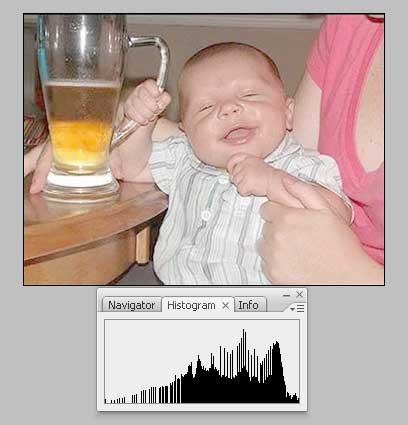
Cómo se puede observar, predomina el lado derecho. Las imperfecciones son mucho mayores, por lo tanto la calidad de la fotografía deja que desear. La siguiente imagen nos muestra lo mismo: Mucha Luz.

Y ahora a la inversa, veamos la misma imagen con una predominancia de sombras oscuras.
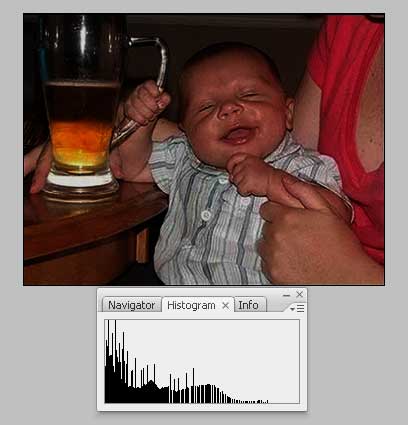
El lado predominante es el izquierdo. La siguiente imagen, es una gráfica que nos muestra lo mismo.
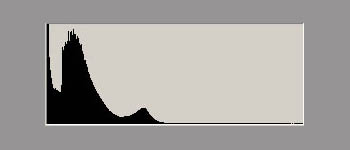
Conclusión
Cómo hemos visto en este pequeño tutorial, el histograma de Photoshop nos muestra las tonalidades de una fotografía, la predominancia de las luces y sombras, el equilibrio entre ellas, si la imagen tiene poco contraste (predomina el centro) ó si tiene mucho contraste (predominan ambos lados). El histograma nos muestra una información que a priori nos permite percatarnos de algunos detalles que aún viendo la fotografía no nos daríamos cuenta.

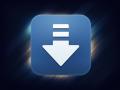






Genial tutorial. Muy interesante, aparte del photoshop que siempre lo he visto pero no he sabido interpretar, también lo tengo en mi c
exelente
em,tipo qe podrian poner los diferentes modelos de histograma,,porqe sino no puedo hacer mi tp,,bai,,
Muchas gracias, me ha parecido una explicación, clara, sencilla y precisa.
Un saludo,
Pedro Salvador